4 utilidades gratuitas para ajustar tu mouse y aumentar la productividad
¿Has oído hablar de ajustar el mouse? Casi todo el mundo tiene un escritorio y, junto con eso, un mouse para realizar todas las tareas en la computadora. Pasamos tanto tiempo usando un mouse, pero usualmente no nos tomamos el tiempo tratando de asegurarnos de obtener todo el jugo que podamos de ese pequeño controlador.
Sin embargo, puede aumentar enormemente su productividad con algunos ajustes sencillos de mouse en Windows o mediante algunas aplicaciones de terceros. Voy a revisar un par de aplicaciones que he encontrado en los últimos años que hacen que mi mouse sea algo más que solo un puntero de roaming. Mi última publicación fue sobre la personalización del menú contextual del botón derecho, así que también asegúrate de verificarlo después de terminar este artículo.

Siempre rueda
Always Wheel es una pequeña aplicación portátil que hace algo que realmente creo que debería haber sido incorporado en Windows como una característica. Básicamente, hace que todas las ventanas se puedan desplazar incluso si no están activas. Un pequeño toque tan simple, pero es increíble cuántas veces lo he usado realmente.
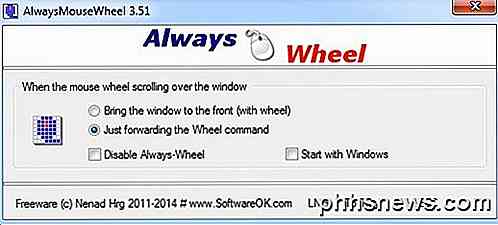
Personalmente, tengo un montón de ventanas abiertas todo el tiempo y dado que Windows no tiene las mismas funciones de escritorio virtual, como OS X, terminas con muchas ventanas superpuestas. Una vez que ejecuta el programa, está configurado de forma predeterminada para reenviar el comando de la rueda a esa ventana en particular, pero también puede optar por llevar la ventana hacia adelante con la rueda.
Afortunadamente, tiene la opción de comenzar con Windows y si solo lo necesita para una sesión, puede presionar el botón To-Tray para minimizar el programa pero mantenerlo funcionando en segundo plano. Muy recomendado, incluso si crees que nunca lo usarás. Otro programa que hace lo mismo es WizMouse.
Volumouse
Como mencioné anteriormente, amo a los programadores en Nirsoft porque siempre crean pequeñas utilidades asombrosas que solucionan problemas específicos en Windows. Volmouse es una pequeña aplicación ingeniosa que le permite controlar el control de volumen con la rueda del mouse.

¡No se preocupe, no reemplazará la rueda del mouse como solo un control de volumen! De forma predeterminada, el programa está configurado para usar la rueda del mouse para controlar el volumen solo cuando la tecla ALT se mantiene presionada o cuando se mantiene presionado el botón izquierdo del mouse. Puede elegir entre una gran lista de otras opciones si lo desea haciendo clic en el menú desplegable.
Además, puede cambiar el componente que desea controlar desde la Reproducción Predeterminada, que es solo el volumen a Grabación Predeterminada, Altavoces, Micrófono, Brillo de Pantalla, etc. Así puede configurar diferentes configuraciones y controlar muchos elementos a la vez usando este programa. Todo eso y ni siquiera interferirá con la funcionalidad normal del mouse en ninguno de sus programas. Si ajusta el volumen de su máquina con bastante frecuencia, este programa es perfecto para usted.
NeatMouse
NeatMouse es muy útil cuando ya no puedes usar tu mouse. Esto no ocurre muy a menudo, pero me he encontrado con el problema un par de veces a lo largo de los años y pude usar NeatMouse en dos ocasiones. Básicamente, le permite controlar el puntero del mouse con el teclado.

Vale la pena señalar que este programa no funcionará realmente con una computadora portátil, ya que requiere el uso del teclado numérico que se encuentra en el extremo derecho de los teclados de escritorio. ¡Lo probé en una computadora portátil y no funcionó! De todos modos, el programa simplemente se ejecuta en segundo plano y puede activarlo usando Bloq Mayús, Bloq Despl, Bloq Num o una tecla de acceso directo personalizada.
Luego puede mover el mouse con las teclas del teclado numérico. Puede controlar casi todo, desde desplazamiento, botones izquierda / derecha / centro, moviéndose hacia arriba, abajo, izquierda, derecha y diagonalmente también. Si necesita usar realmente una de las teclas en el teclado numérico, puede marcar el modificador Sin emulador y elegir una tecla para que cuando se presione y luego se presione una tecla numérica, funcione normalmente en lugar de mover el mouse.
Control del botón X-Mouse
Por último, para los tweakers serios que existen, X-Mouse Button Control es una tierra de ensueño geek para ajustar el mouse. Tiene tantas opciones y características que tuve que sentarme y leer el manual del usuario antes de que pudiera averiguar cómo usarlo correctamente. Sin embargo, una vez que lo configuré y trabajé, me sorprendió la cantidad de funcionalidad que podía agregar a mi mouse con esta aplicación.

Si tiene alguno de esos ratones más nuevos con 4 o 5 botones, puede realmente volverse loco con el control de botones X-Mouse. En realidad, el desarrollador afirma que este programa solo es útil para un mouse con 4 a 5 botones. Lo principal del programa es crear diferentes perfiles para cada aplicación que use. Cada botón de su mouse puede realizar una acción diferente dependiendo de si está usando Chrome o Word o Explorer o Photoshop, etc.
Además de eso, puede configurar hasta 5 capas para cada perfil y luego cambiar entre ellas con los botones del mouse o las teclas rápidas. Esto significa que un botón en su mouse puede realizar hasta 5 acciones diferentes en una sola aplicación. Si hace clic en cualquiera de los menús desplegables, verá una gran lista de acciones que puede realizar.
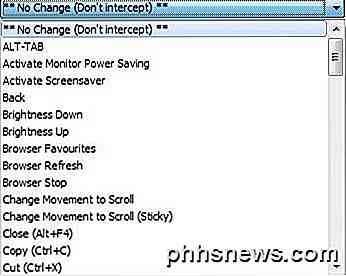
Hay, por supuesto, un montón de otros programas para ajustar el mouse, pero estos son mis favoritos. Si tiene un programa diferente que le gustaría recomendar, siéntase libre de publicarlo en los comentarios. ¡Disfrutar!

Cómo abrir archivos Zip en un iPhone o iPad
Si usa un dispositivo iOS, entonces sabe que es un sistema bastante completo y funciona muy bien. Pero es posible que haya tenido problemas para abrir archivos zip comprimidos, así que hoy hablaremos sobre cómo manejar mejor los archivos zip en su iPhone o iPad. El iOS de Apple en realidad tiene soporte, aunque limitado, para archivos zip desde iOS 7 pero solo funciona con Mensajes y Correo.

Cómo verificar su enrutador para detectar malware
La seguridad del enrutador del consumidor es bastante mala. Los atacantes se están aprovechando de fabricantes negligentes y atacan grandes cantidades de enrutadores. A continuación, le mostramos cómo comprobar si su enrutador se ha visto comprometido. El mercado de enrutadores domésticos se parece mucho al mercado de teléfonos inteligentes con Android.



